7.1.1 Danh sách khách
Chủ doanh nghiệp dùng chức năng này để quản lý khách hàng của mình.
Sau khi đăng nhập, tại thanh Menu chọn Khách hàng --> Danh sách khách

Nhấn vào nút "Thêm mới", sau đó anh/chị điền thông tin vào các trường:
Tại tab Thông tin: anh/chị bắt buộc phải điền đầy đủ các trường này
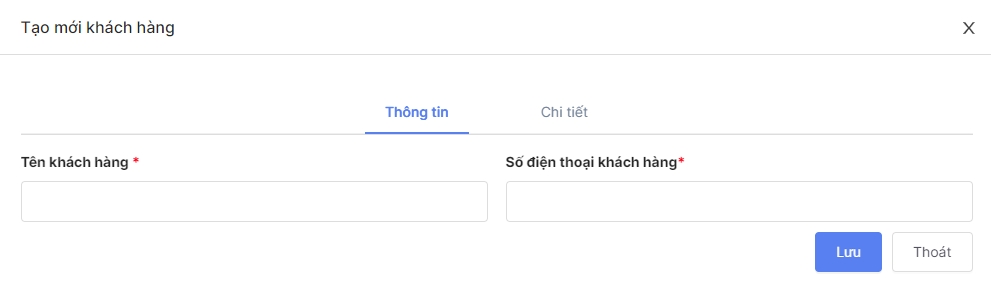
+ Tên khách hàng: tên khách hàng muốn lưu dữ liệu vào kho dữ liệu của hệ thống
+ Số điện thoại khách hàng: nhập chính xác số điện thoại của khách hàng đó
Tại tab Chi tiết: anh/chị có thể điền hoặc bỏ trống
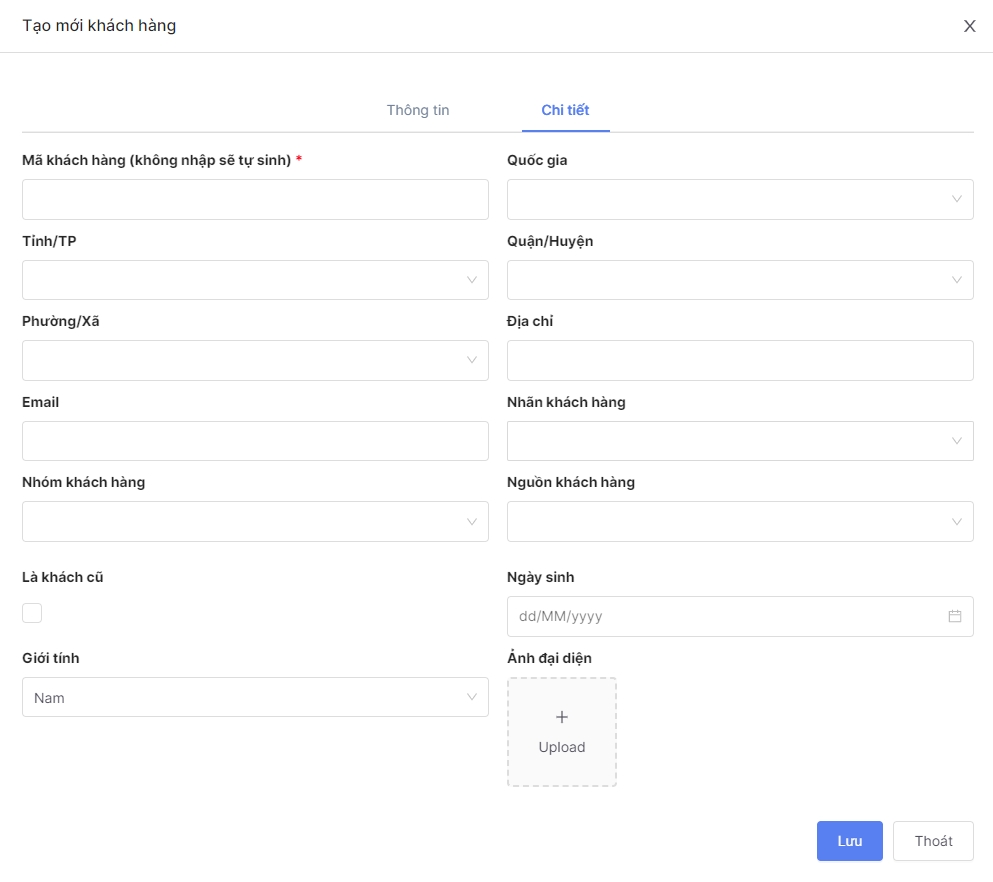
+ Mã khách hàng: dùng để phân biệt giữa các khách hàng. Mỗi khách hàng có 1 mã duy nhất. Nếu bỏ qua trường này hệ thống sẽ tự động sinh ra giúp anh/chị 1 mã khách hàng mới.
+ Quốc gia
+ Tỉnh/TP
+ Quận/Huyện
+ Phường/Xã
+ Địa chỉ
+ Nhãn khách hàng: anh/chị có thể gán nhãn cho khách để có thể tìm khách một cách nhanh chóng.
+ Nhóm khách hàng: xếp khách vào nhóm để có thể nhận ưu đãi theo nhóm đó.
+ Nguồn khách hàng: chọn lựa nguồn mà khách hàng biết tới cửa hàng.
+ Là khách cũ
+ Ngày sinh
+ Giới tính
+ Ảnh đại diện
Sau khi nhập đủ thông tin, nhấn vào nút "Lưu" để lưu dữ liệu khách hàng vừa thêm. Khách khi thêm thành công sẽ hiển thị trên danh sách có đầy đủ các thông tin như: Mã, tên, số điện thoại và hiện thị thêm thời gian lần cuối khách hàng sử dụng dịch vụ.

Nhấn vào nút "Nhãn" để mở sang màn quản lý nhãn khách hàng

Nhấn vào nút "Tải lại" để tải lại dữ liệu màn khách hàng

Xem tổng số lượng khách, số khách hàng mới, sinh nhật khách hàng:

Tổng số khách hàng (1): Hiển thị tổng số lượng khách trong hệ thống.
Khách hàng mới hôm nay (2): Hiển thị số lượng khách hàng mới thêm vào hệ thống.
Khách hàng sinh nhật hôm nay (3): Hiển thị số lượng khách hàng có sinh nhật là ngày hiện tại.
Khách hàng sinh nhật tháng này (4): Hiển thị số lượng khách hàng có sinh nhật trong tháng hiện tại.
Sửa dữ liệu khách hàng:
Nhấn vào biểu tượng "Chỉnh sửa" để mở popup sửa khách hàng.
Ở popup vừa hiện lên, tiến hành chỉnh sửa dữ liệu muốn thay đổi.
Sau khi thay đổi thông tin, nhấn vào nút "Lưu" để lưu dữ liệu vừa chỉnh sửa.
Xóa dữ liệu khách hàng:
Nhấn vào biểu tượng "Xóa".
Sau đó ở popup Xác nhận, lựa chọn Đồng ý để tiến hành xóa dữ liệu khách hàng muốn xóa.
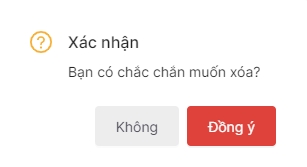
Import khách hàng:
Anh/chị có thể thêm nhiều khách hàng cùng một lúc bằng cách Import khách hàng.
Bước 1: Nhấn vào nút như trên màn hình

Bước 2: Nhấn vào "file excel theo mẫu" để tải xuống file danh sách khách hàng mẫu dùng trong import.

Anh/chị sẽ điền danh sách khách hàng muốn tải lên vào file này. ( Với những trường có dấu * cần điền đầy đủ).
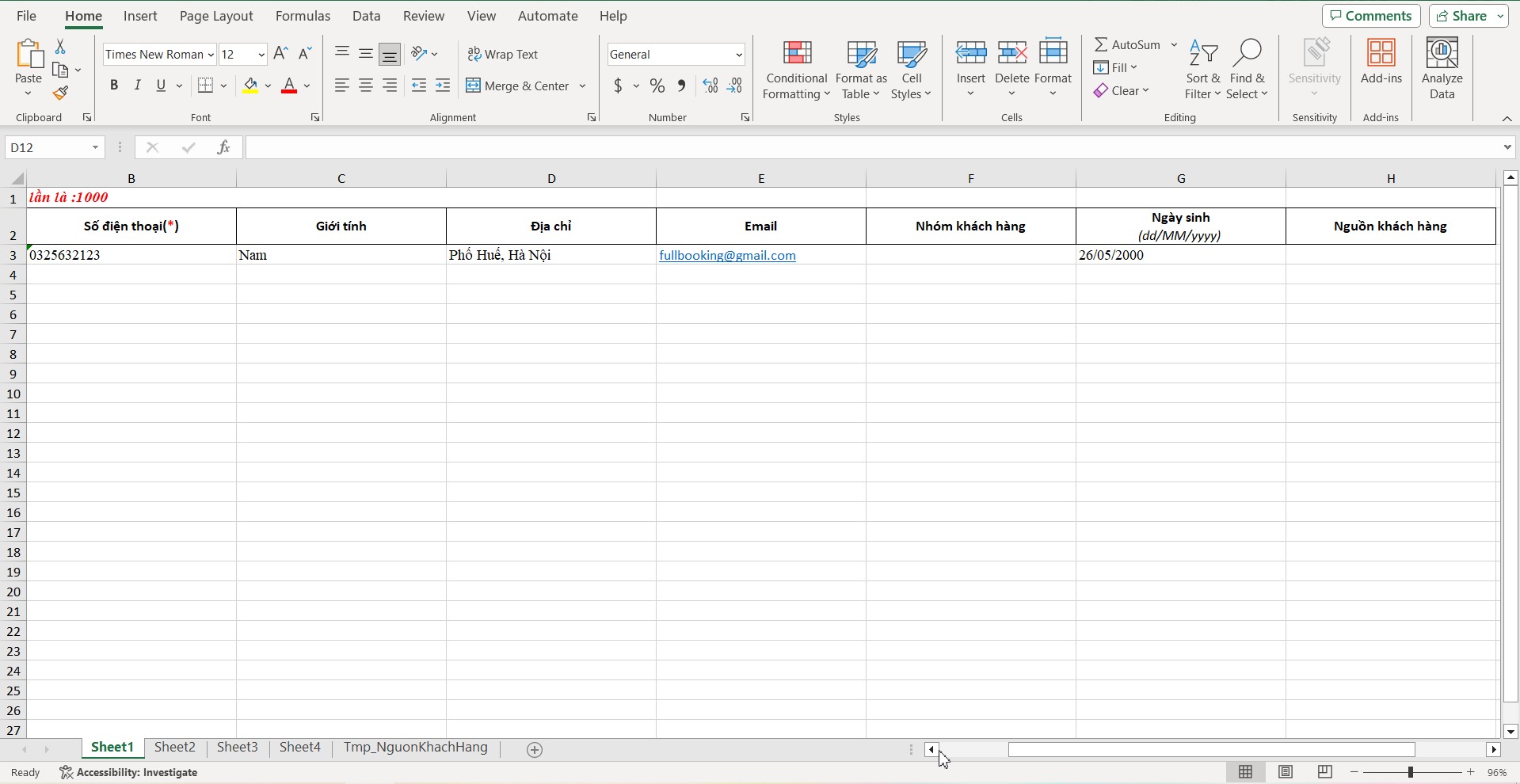
Bước 3: Nhấn " Chọn file excel" để chọn file danh sách khách hàng đã tạo. Danh sách khách hàng đã được thêm thành công vào hệ thống một cách nhanh chóng.

Import đơn hàng
Anh/chị có thể sử dụng Import đơn hàng để cập nhật đơn hàng cho khách một cách nhanh chóng và dễ dàng.
Bước 1: Nhấn vào nút như trên màn hình

Bước 2: Nhấn vào "file excel theo mẫu" để tải xuống file danh sách đơn hàng mẫu dùng trong import.

Anh/chị sẽ điền danh sách đơn hàng muốn tải lên vào file gồm các mục sau đấy:
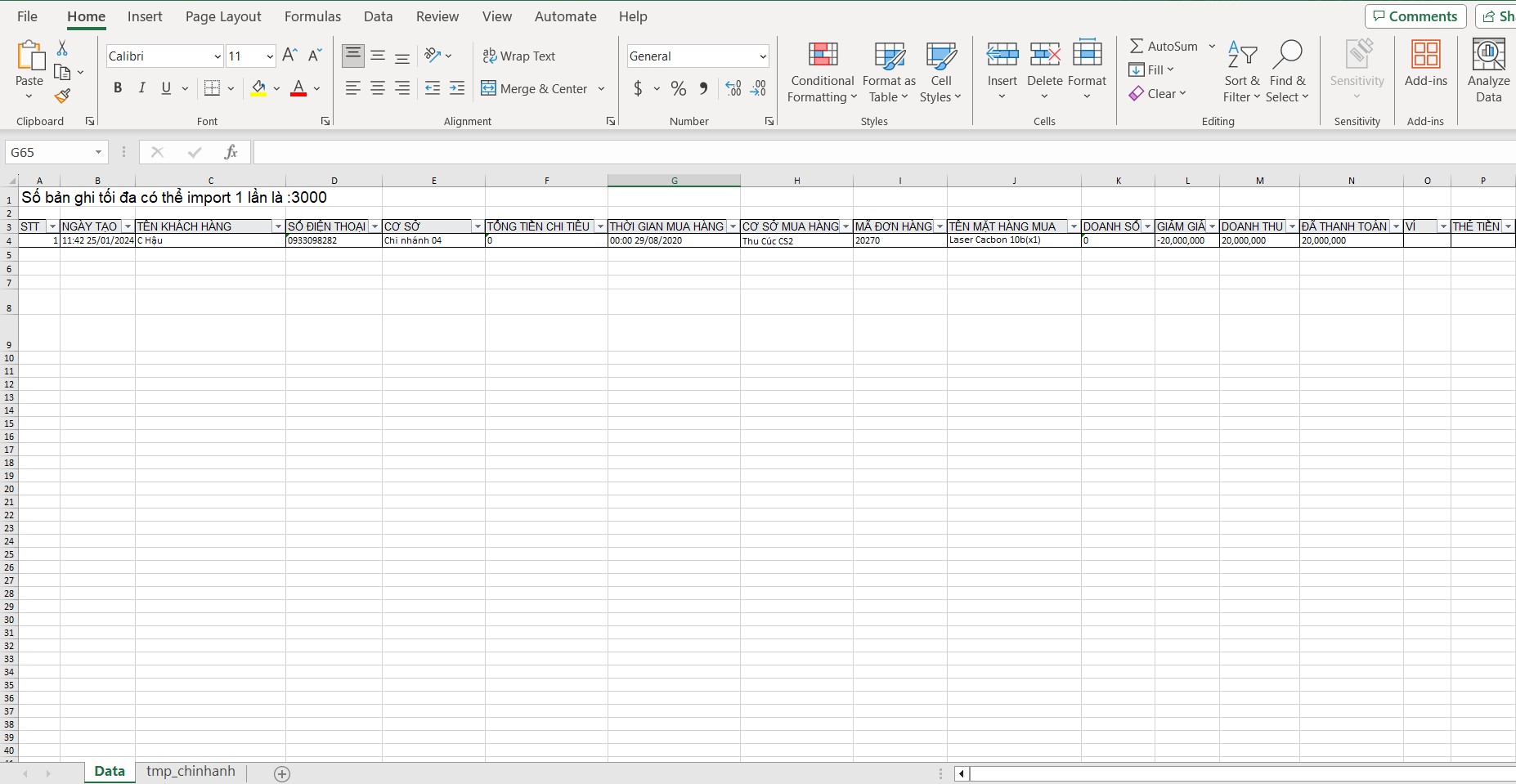
Bước 3: Nhấn " Chọn file excel" để chọn file danh sách đơn hàng đã tạo. Danh sách đơn hàng sẽ được thêm thành công vào hệ thống.

Export khách hàng: anh/chị có thể tải xuống danh sách khách hàng bằng cách nhấn vào trường "Export To Excel"

Tìm kiếm khách hàng:
Có thể tìm kiếm khách hàng bằng cách nhập mã, tên hoặc số điện thoại khách hàng muốn tìm vào hộp văn bản như hình dưới.
Ngoài ra anh/chị cũng có thể tìm kiếm bằng bộ lọc chọn nhãn khách hàng. Nếu trước đó anh/chị gán cho khách hàng thuộc nhãn nào thì khi tìm theo nhãn đó sẽ hiển thị ra toàn bộ khách đã gán nhãn ấy.
Sau đó nhấn ![]() hệ thống sẽ hiển thị kết quả tương ứng.
hệ thống sẽ hiển thị kết quả tương ứng.